巧用苹果系统的提醒事项
1、首先我们在MAC电脑的『应用程序』中找到『提醒事项』并打开它。

2、我们先在底部的『添加列表』里添加提醒分类,比如信用卡还款提醒,纪念日提醒,工作提醒等等。
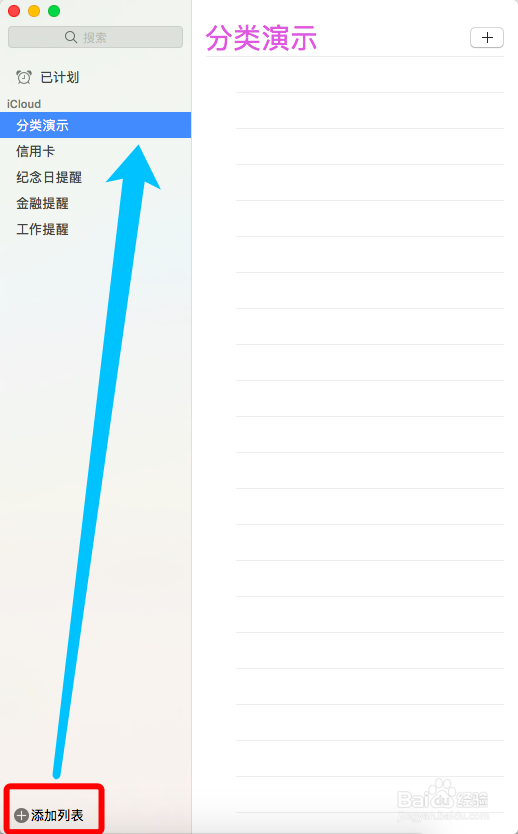
3、然后我们在右边的列表里面直接输入需要提醒的事项内容。
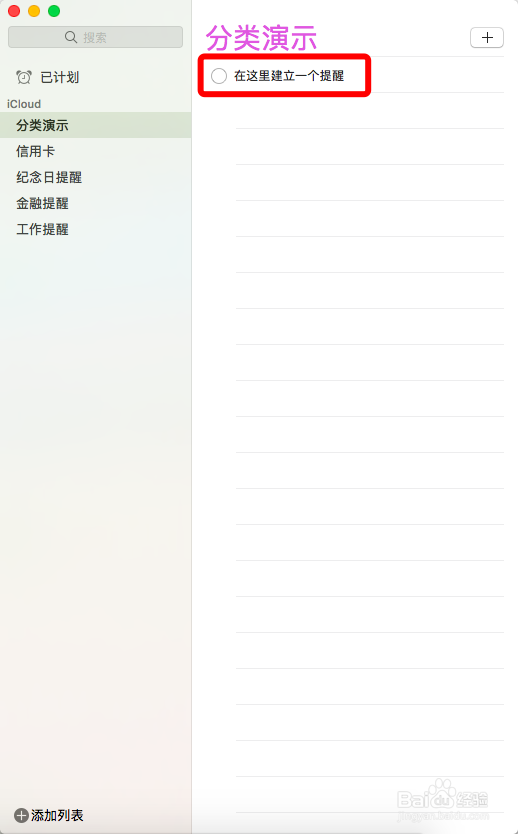
4、把鼠标移动到这个新建提醒事项的右边,会出现一个叹号的小图标,点击这个小图标,会跳出来提醒设置。我们可以设置作为日期提醒还是地点提醒。

5、我们先来看看日期提醒,选中日期提醒,然后会出现默认当天此时的日期时间,我们可以更改成我们想要提醒的日期和时间。『重复』选项点击后会出来:从不、每天、每周、每月和每年的选项,若是选从不,则只在我们设置的提醒日期后就不再出现了,若是选择每天、每周或每月、每年等,则系统会自动在下个一个循环周期同一时间跳出提醒。『结束』选项会有永不和于日期两项,永不则是一直会按此规则重复,直到我们把该提醒删除,若是选于日期,则需要填入一个结束提醒的日期。

6、位置提醒,当选择了位置提醒,会默认出现你当前位置,当然也可以直接输入想要提醒的位置,然后系统会出现一个下拉列表让你选择具体位置。

7

8、选择想要提醒的位置后有个『到达』、『离开』的选项,如果我们想要在到达目的地的时候进行提醒,则选『到达』,如果想要离开的时候才提醒,则选择『离开』。

9、我们把MAC电脑上『系统偏好设置打开-icloud』打开,然后把『提醒事项』的对勾打上。

10、现在在手机上的『设置-提醒事项-账户-icloud』里面的提醒事项的开关打开。

11、现在,可以在手机上看到提醒事项已经全部和电脑上的同步了。

12、到了指定的地点和时间,MAC电脑和手机都会弹出提醒事项进行提醒,如果已经完成了,记得把该事项的圆圈点一下表示确认,这样它就会进入下一次循环了,否则这个提醒会一直间隔出现哦。

声明:本网站引用、摘录或转载内容仅供网站访问者交流或参考,不代表本站立场,如存在版权或非法内容,请联系站长删除,联系邮箱:site.kefu@qq.com。
阅读量:36
阅读量:155
阅读量:47
阅读量:99
阅读量:106